 Ada beberapa permasalahan yang sering ditemui pada fitur alarm iPhone. Kendala seperti tidak berjalannya alarm, perpindahan waktu yang tidak berjalan saat berada di daerah dalam zona waktu berbeda dan lainnya. Selain itu tentunya ada banyak hal yang membuat malas mengatur atau menggunakan fitur tersebut. Dengan kecanggihan kemampuan fitur Siri mengakses aplikasi jam pada perangkat iOS seperti pada iPhone 4S memberikan kemudahan tersendiri untuk digunakan. Tapi, apakah Anda tahu bagaimana menggunakan fitur tersebut untuk mengatur penggunaan alarm? Jika tidak, berikut Paseban ulas sepuluh cara menggunakan alarm menggunakan Siri pada perangkat iPhone.
Ada beberapa permasalahan yang sering ditemui pada fitur alarm iPhone. Kendala seperti tidak berjalannya alarm, perpindahan waktu yang tidak berjalan saat berada di daerah dalam zona waktu berbeda dan lainnya. Selain itu tentunya ada banyak hal yang membuat malas mengatur atau menggunakan fitur tersebut. Dengan kecanggihan kemampuan fitur Siri mengakses aplikasi jam pada perangkat iOS seperti pada iPhone 4S memberikan kemudahan tersendiri untuk digunakan. Tapi, apakah Anda tahu bagaimana menggunakan fitur tersebut untuk mengatur penggunaan alarm? Jika tidak, berikut Paseban ulas sepuluh cara menggunakan alarm menggunakan Siri pada perangkat iPhone.Cara Mengatur Alarm
Jika Anda pengguna iPhone 4S tentunya kemampuan fitur perintah suara Siri sudah akrab digunakan. Bila Anda adalah orang yang memanfaatkan iPhone sebagai alarm, gunakanlah Siri untuk melakukan proses penyetelan atau pengaturan dengan cepat dan mudah.
- Tekan dan tahan tombol Home untuk mengaktifkan fitur Siri.
- Kemudian berikan perintah suara kapan alarm tersebut harus berbunyi. Contohnya: Set an alarm fot 05.00 AM.
- Setelah memberikan perintah suara, tungguh Siri untuk memproses perintah tersebut. Siri akan menunjukkan kepada Anda konfirmasi pengaturan alarm yang telah dilakukan.
- Jika Anda menekan widget Alarm di dalam perangkat, Anda akan mengaktifkan aplikasi jam yang terdapat di dalam iPhone. Dengan begitu Anda masih dapat mengatur perubahan waktu alarm secara manual. Yang harus diingat, Siri tidak dapat mengatur alarm lebih dari satu hari secara berurutan.
Siri pun dapat Anda manfaatkan untuk mengulang perintah alarm yang sama. Untuk membangunkan Anda di jam yang sama setiap hari, lakukan langkah berikut:
- Tahan tombol Home untuk mengaktifkan fitur Siri.
- Beri perintah suara kepada Siri jam berapa alarm harus berbunyi. Contohnya: Wake me up at 05.00 AM every weekday morning.
- Tunggulah konfirmasi dari Siri. Pada konfirmasi tersebut pastikan Anda mendapatkan tampilan interval pengulangan telah berganti menjadi ON.
Apabila Anda telah mengatur waktu alarm menggunakan Siri dan hendak mengubahnya kembali, Anda cukup memberikan perintah sederhana untuk melakukan hal tersebut.
- Gunakan cara yang sama dengan mengaktifkan siri melalui tombol Home.
- Beri perintah suara kepada Siri waktu alarm mana yang hendak diubah dan waktu yang dikehendaki. Contohnya: Change my 5 AM alarm to 7 AM.
- Tunggu konfirmasi selanjut dari Siri dan pastikan tampilan interval waktu Anda telah berubah ON.
Alarm memang acapkali mengganggu waktu tidur Anda. Saat mematikan alarm saja tidak cukup, Siri memungkinkan Anda untuk menghapus waktu tersebut dengan cara yang cepat.
- Tahan tombol Home untuk mengaktifkan Siri.
- Beri perintah suara kepada Siri waktu alarm mana yang hendak dihapus atau ingin Anda hapus seluruh. Berikan perintah Cancel all alarms.
- Tunggu konfirmasi. Jika berhasil, seluruh pengaturan waktu alarm akan terhapus.
Setiap waktu Anda pasti lupa jam berapa waktu alarm akan berbunyi. Dengan menggunakan fitur alarm iPhone ini, Anda dapat melihat seluruh daftar alarm yang telah diatur sebelumnya dan melakukan pengaturan ON OFF.
- Aktifkan Siri dan berikan perintah suara dengan kalimat: Show all alarms.
- Setelah itu Siri akan memberikan Anda seluruh daftar alarm, baik yang aktif ataupun tidak aktif.
Apabila Anda tidak memerlukan lagi nada peringatan alarm iPhone, cukup beri perintah kepada Siri maka fitur tersebut akan membereskan hal itu. Ini dapat Anda manfaatkan jika, contohnya, Anda tidak perlu lagi diwajibkan untuk bangun pagi atau mungkin saat hari libur.
- Aktifkan fitur Siri dengan menahan tombol Home.
- Berikan perintah kepada Siri bahwa Anda hendak mematikan satu jadwal alarm ataupun seluruhnya. Beri perintah: Turn off all alarms.
- Siri akan menampilkan waktu-waktu alarm yang telah Anda atur sebelumnya. Untuk mematikannya, Anda cukup merubah aktivasi tersebut menjadi OFF.
Cara Mengatur Timer
Selain dapat digunakan untuk mengatur alarm, Anda pun dapat memanfaatkan Siri untuk mengatur timer seperti halnya alarm. Caranya hampir sama dengan pengaturan alarm. Hanya saja, Anda harus mengganti kata alarm menjadi timer dan menambahkan interval waktu yang diinginkan. Contoh: Set my timer for 5 minutes.
Cara Menampilkan, Menghentikan, dan Mengulang Timer
Apabila fitur Siri tidak lagi menampilkan timer, Anda dapat dengan mudah menampilkan ataupu bahkan menghentikan dan mengulannya sesuka hati.
- Tahan tombol Home untuk mengaktifkan Siri.
- Beri perintah kepada Siri untuk menunjukkan, menghentikan, ataupun mengulang kembali timer. Contohnya: Stop timer.
- Setelah diberikan perintah, Siri akan melakukan konfirmasi.
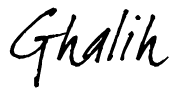

Posting Komentar